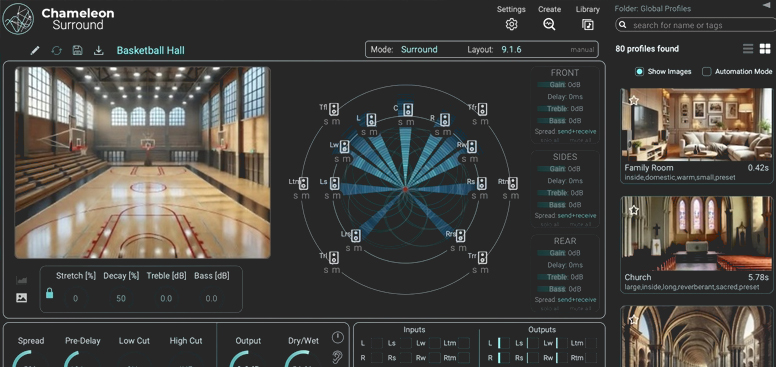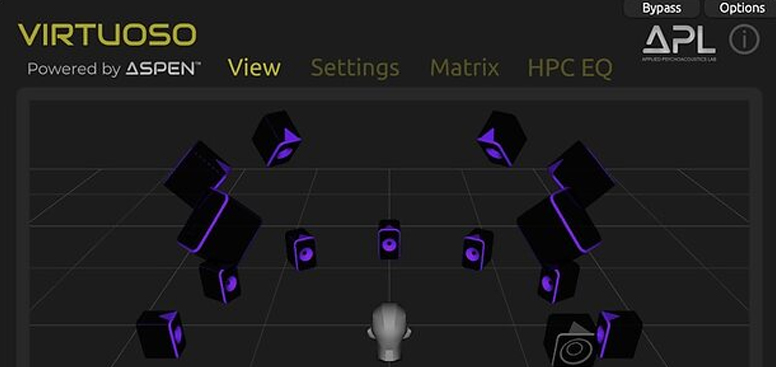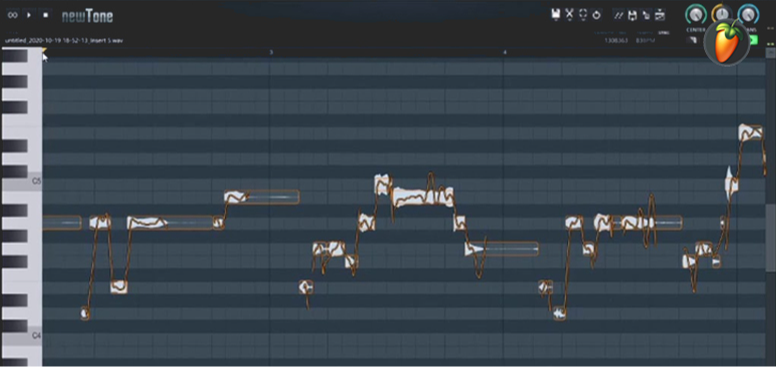
FL Studio vokal kayıtları üzerinde çalışan müzik prodüktörleri ve ses mühendisleri için mükemmel bir araçtır. Vokallerin otomatik ayarlanması, müzik prodüksiyonunun önemli bir yönüdür ve FL Studio, bu konuda yardımcı olacak çeşitli eklentiler sunar. Bu yazıda FL Studio'da vokal ayarı için bulunan iki hazır eklentiyi tartışacağız: NewTone ve Pitcher.
İki eklenti arasındaki benzerlik ve farklılıkların yanı sıra belirli kontrolleri ve özelliklerini de gözden geçireceğim. Ayrıca perde düzeltme ve istenilen sesin elde edilmesi için bu eklentilerin nasıl kullanılacağına dair bir rehberde sunacağım.
Vokalleri AutoTune yapmamızı sağlayan FL Studio Eklentileri dahil Vokal ayarına izin veren iki hazır eklenti NewTone ve Pitcher'dır:
NewTone, Melodyne'e çok benzer ve perde düzeltmesi için tasarlanmıştır; bir piyano rulosundaki notaları düzenlemenize, her heceyi istediğiniz perdeye ayarlamanıza olanak tanır ve temel olarak her ses üzerinde derinlemesine kontrol sunar.
Pitcher , gelen vokalleri düzeltebildiği için daha çok standart canlı otomatik ayarınız gibi davranır , ancak önceden kaydedilmiş parçalarda da kullanılabilir. Sürahi'nin genellikle Auto-Tune'a benzer şekilde bir efekt olarak kullanıldığını da belirtmekte fayda var (örneğin Charlie Puth, Eiffel 65'ten I'm Blue, vb.).
NewTone ile Konuşma Konuşması Nasıl Düzeltilir?
Başlamak için öncelikle yeni bir NewTone örneği yüklemeniz gerekir ve bunu yapmanın iki yolu vardır:
⬢ NewTone'un yeni bir örneğini yüklemek için Mikserinize (F9) gidin, parçanın herhangi bir ekleme yuvasına tıklayın ve NewTone'u yükleyin . Artık istediğiniz herhangi bir ses dosyasını içine sürükleyebilirsiniz.
⬢ NewTone'u açmanın başka bir yolu da çalma listesindeki herhangi bir ses dosyasına çift tıklayıp ardından dalga formuna sağ tıklayıp "Pitch Corrector'da Düzenle"yi seçmektir.
Eklentinin iş akışını anlamak için bunlara aşina olmanız önemli olduğundan NewTone'un sunduğu farklı kontrolleri hızlıca gözden geçirelim:
NewTone'un arayüzünü anlama
Dalga Formları: Ses dosyasını NewTone'da açtığınızda, farklı notaların farklı bölümlere ayrılmış bir piyano rulosunun üzerinde görüntülendiğini göreceksiniz; genellikle her kelime, notaların tam perdesini gösteren ayrı bir dalga formu olarak görünür. ve akortlu mu yoksa akortsuz mu olduklarını görmek oldukça kolaydır. Bunlar Açık Gri dalga formları olarak temsil edilir.
Turuncu Çizgi: Dalga formlarından geçen dalgalı turuncu çizgi, her notadaki tam perdeyi ve perdenin bir kelimeden diğerine nasıl hareket ettiğini temsil eder.
Turuncu Yatay Çizgiler: Bu çizgiler size perdenin merkezinin nerede olduğunu gösterir ve turuncu dikdörtgen perdenin gerçekte nerede "olması gerektiğini" gösterir, böylece söz konusu vokal kısmının ne kadar akort dışı veya akortsuz olduğunu görmeyi kolaylaştırır.
FL Studio kullanıcılarının vokal düzenleme ve pitch düzeltme konularında daha yetenekli ve kendinden emin olmalarına yardımcı olacak ayrıntılı bir rehber sunmaktadır. Vokal kayıtlarınızı profesyonel düzeyde düzenlemek ve mükemmel bir mix oluşturmak için bu adımları takip ederek müziğinizde büyük bir fark yaratabilirsiniz.